Як завантажити альбом з фотографіями ВКонтакте
Можливості соціальної мережі ВКонтакте дозволяють кожному користувачеві без обмежень завантажувати і викачувати різні зображення. Спеціально для того, щоб прискорити цей процес, існують спеціальні способи скачування цілих альбомів з фотографіями замість одиночної завантаження.
зміст
Завантаження альбомів з фотографіями
В одній з ранніх статей у нас на сайті ми вже торкалися деякі аспекти, які безпосередньо стосуються розділу «Фотографії» в рамках сайту ВКонтакте. Рекомендуємо вам з ними ознайомитися, перш ніж переходити до основної інформації з даної статті.
Читайте також:
Як завантажувати фотографії ВК
Як завантажувати зображення ВК
Чому не відображаються картинки ВК
Спосіб 1: Розширення SaveFrom
Браузерні доповнення SaveFrom на сьогоднішній день є одним з найбільш стабільних і популярних розширень, яке істотно розширює базові можливості ВК. У число додаткових можливостей якраз входить скачування будь-якого альбому з фотографіями з персонального профілю чи спільноти.
Зверніть увагу, що ми вже торкалися теми скачування і установки даного розширення в деяких інших статтях. Внаслідок цього рекомендуємо скористатися відповідною інструкцією.
Детальніше: SaveFrom для Google Chrome , Opera , Mozilla Firefox , яндекс.браузер
- Завантаживши і встановивши вказане розширення для інтернет-оглядача, перейдіть до сайту ВК і через головне меню виберіть розділ «Фотографії».
- У представленому розмаїтті альбомів виберіть той, який хочете завантажити.
- На сторінці з превью зображень знайдіть посилання «Завантажити альбом» і клікніть по ній.
- Дочекайтеся закінчення процесу побудови списку скачуваних фотографій.
- Після того, як список буде побудований, натисніть кнопку «Продовжити», щоб почати скачування.
- Після того, як список буде побудований, натисніть кнопку «Продовжити», щоб почати скачування.
- Завантаження відбувається через базові можливості інтернет-оглядача, внаслідок чого не забувайте активувати автоматичне збереження в певне місце. У цьому вам може допомогти спеціальна інструкція від розширення SaveFrom.
- У разі запиту дозвольте вашому браузеру множинну завантаження файлів одночасно.
- Як тільки ви підтвердите мультизагрузка, картинки з альбому почнуть скачиваться послідовно з автоматично призначається ім'ям.
- Переконатися в тому, що зображення були успішно завантажені, ви можете шляхом переходу в папку, яка була вказана в настройках браузера.
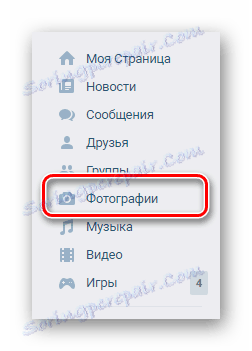
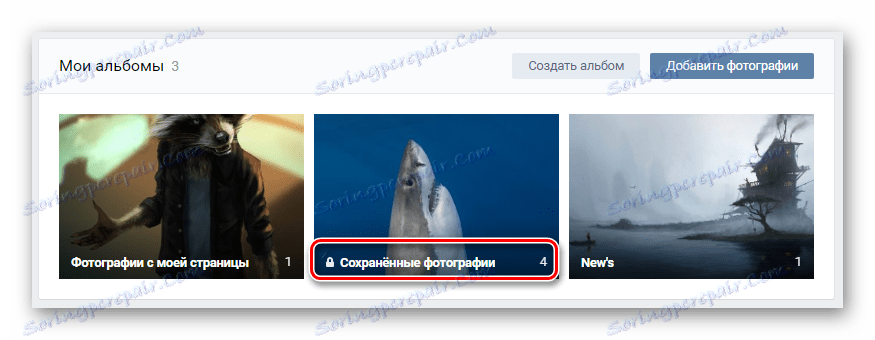
Врахуйте, що з альбому будуть завантажені всі фотографії без винятків.
Читайте також: Як видаляти фото ВК
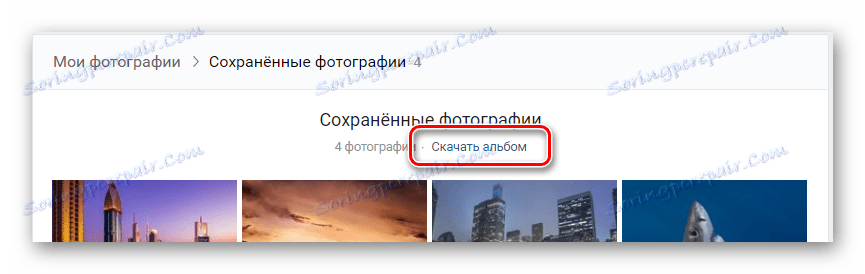

Час очікування може коливатися в непередбаченому діапазоні, який безпосередньо залежить від кількості картинок в скачуваної фотоальбомі.


Після використання зазначеної кнопки ви не зможете зупинити процес скачування.
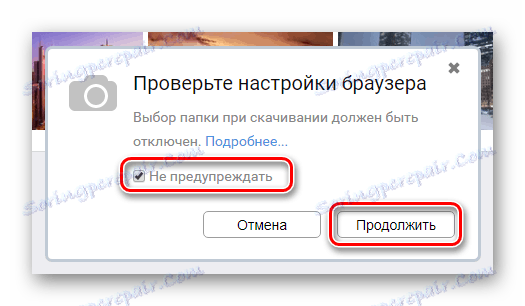
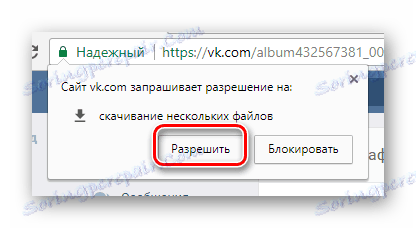

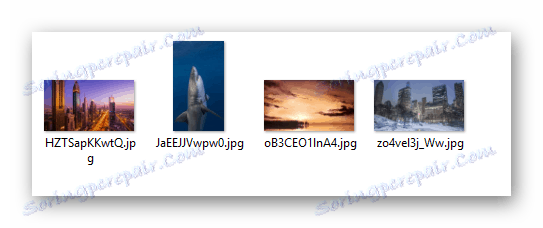
Даний метод є найбільш оптимальним рішенням, так як SaveFrom здатний інтегруватися в будь-який сучасний інтернет-оглядач, надаючи повний набір додаткових можливостей.
Спосіб 2: Сервіс VKpic
Як неважко здогадатися SaveFrom не є єдиним можливим варіантом, що дозволяє завантажувати зображення з альбому. Інший, але не менш дієвий спосіб, полягає в використанні спеціального сервісу VKpic.Указанний сервіс є універсальним і працює не тільки в більшості браузерів, але і на абсолютно будь-якій платформі.
Ще одним важливим аспектом даного ресурсу є те, що він встановлює суворий ліміт на використовувані можливості. Зокрема, це стосується необхідності поповнення рахунку реальними грошима для подальшого скачування картинок.
За замовчуванням при реєстрації кожен користувач виходить стартовий рахунок, рівний 10 кредитів.
- Використовуючи веб-браузер, відкрийте головну сторінку сервісу VKpic.
- На верхній панелі управління знайдіть кнопку «Увійти» і скористайтеся ним.
- Введіть свої реєстраційні дані від аккаунта ВКонтакте.
- Обов'язково підтвердіть надання прав доступу з додатком, використовуючи кнопку «Дозволити».
- Після успішної авторизації на верхній панелі Зображення іншої сторони з'явиться профілю з позначкою «10 кр.».
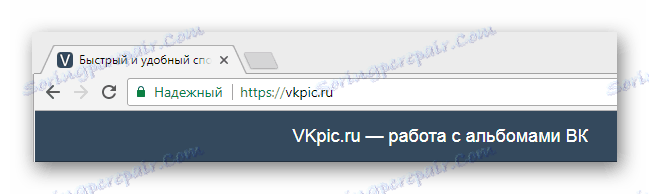
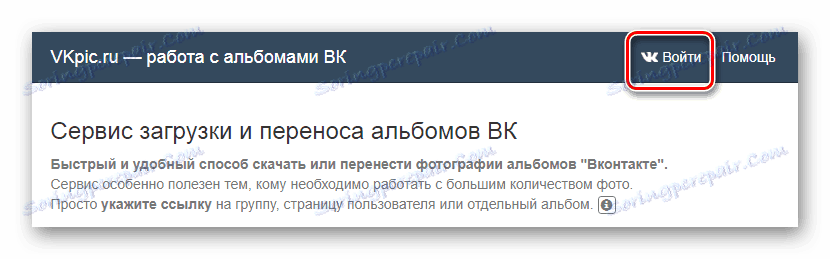
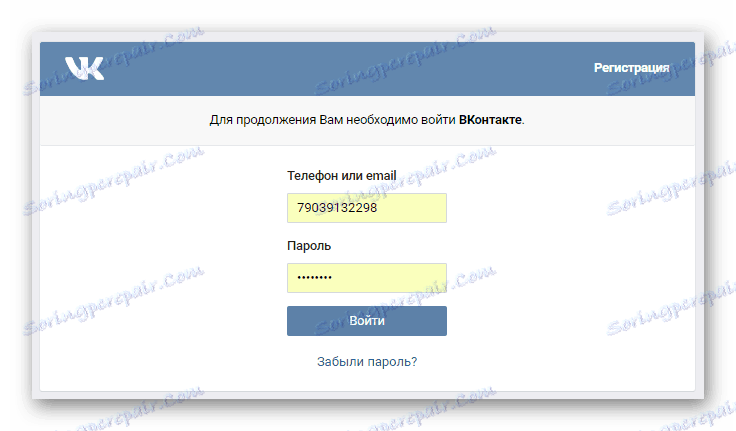
Авторизація проходить через безпечну зону VK, завдяки чому ви можете повністю довіряти даного сервісу.
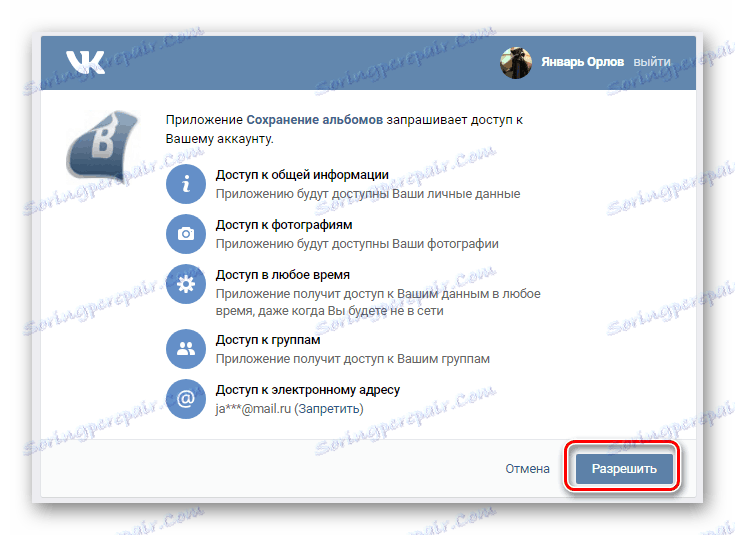
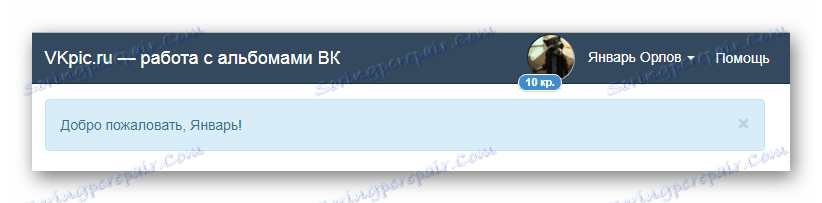
Подальші дії будуть пов'язані з описом основних можливостей цього сервісу.
- Перебуваючи на головній сторінці сервісу, знайдіть список, що розкривається «Виберіть свою сторінку або групу».
- З представленого списку розділів виберіть найбільш підходящий варіант.
- Зауважте, що також можна вказати пряме посилання на спільноту або сторінку в поле «Вставте посилання на джерело, де шукати альбоми». Це актуально в тих випадках, коли в раніше згаданому списку відсутній потрібний вам джерело.
- Для пошуку альбомів скористайтеся кнопкою «Далі».
- Зверніть увагу, що в переважній більшості при виборі будь-якої сторонньої групи ви зіткнетеся з помилкою. Виникає вона через налаштувань приватності обраного спільноти ВКонтакте.
- Після успішного пошуку існуючих фотоальбомів повний список буде представлений нижче раніше використовуваних полів.
- Якщо кількість альбомів занадто велике, використовуйте поле «Фільтр за назвою».
- Виділіть один або кілька альбомів, клікнувши в будь-якій області потрібного блоку.
- У разі вибору відразу декількох альбомів підрахунок загальної кількості фотографій відбувається автоматично.
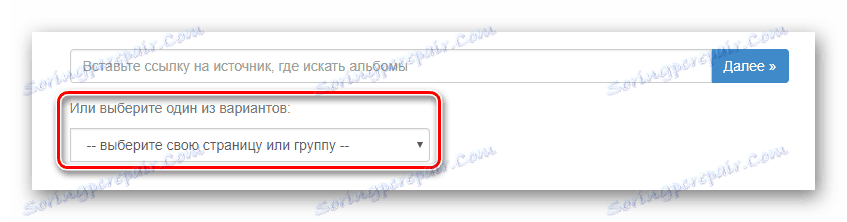
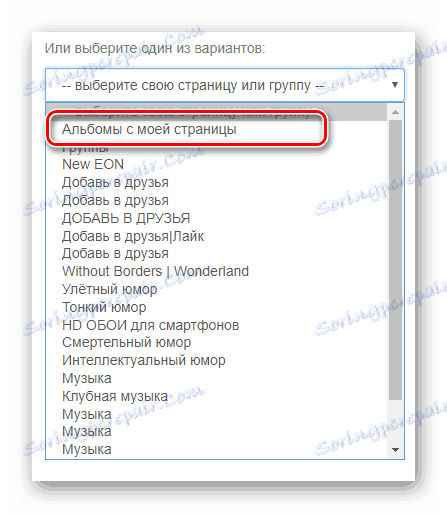
Як можна помітити, ви можете завантажити альбоми не тільки в своєму профілі, але і з практично в будь-якому співтоваристві в списку ваших груп.

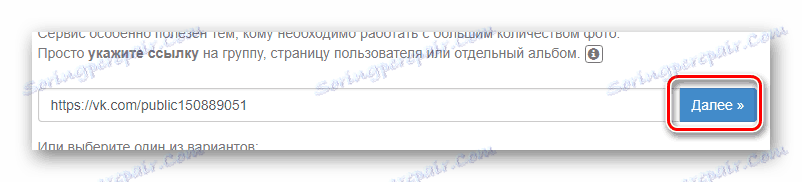
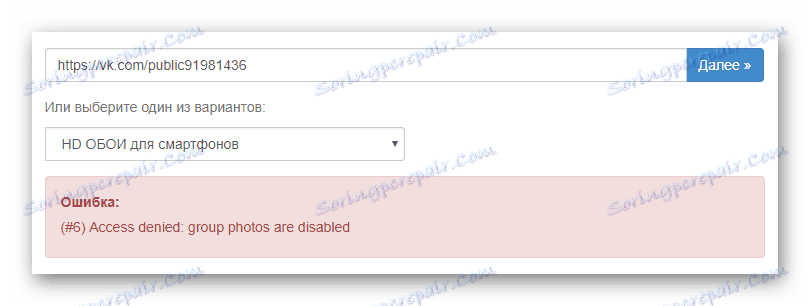
Читайте також: Як створити альбом в групі ВК
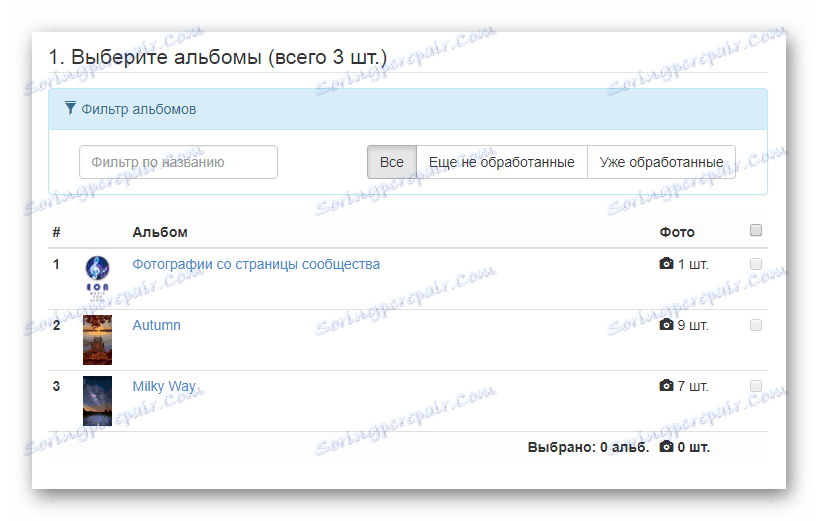
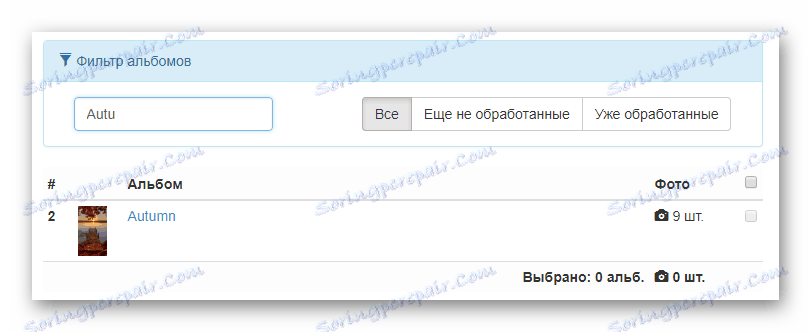

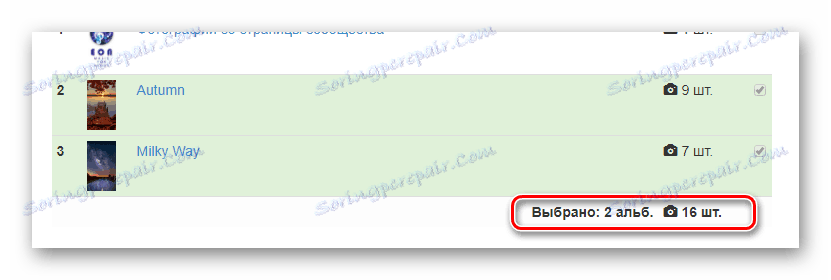
При виборі більш ніж одного фотоальбому все картинки будуть упаковані в єдиний архів з поділом по папках.
Тепер можна перейти до процесу скачування фотографій.
- У блоці «Виберіть дію» клікніть по кнопці «Завантажити все фото одним архівом». Процес скачування, незалежно від кількості обраних альбомів або фотографій, буде вам коштувати рівно 1 кредит.
- На наступній сторінці перевірте список завантажуваних фото і натисніть кнопку «Почати завантаження».
- Дочекайтеся закінчення процесу упаковки скачуваних зображень в один єдиний архів.
- Скористайтеся кнопкою «Завантажити архів», щоб завантажити фотографії.
- Він буде викачаний через базовий завантажувач інтернет-оглядача.
- Відкрийте завантажений архів за допомогою будь-якої зручної програми, яка працює з форматом ZIP.
- В архіві будуть представлені папки, чия назва напряму залежить від обраних альбомів ВКонтакте.
- Відкривши будь-яку папку з картинками, ви зможете спостерігати безпосередньо самі зображення з автоматичною нумерацією.
- Перевірити працездатність фотографії можна, відкривши її базовими засобами перегляду зображень.
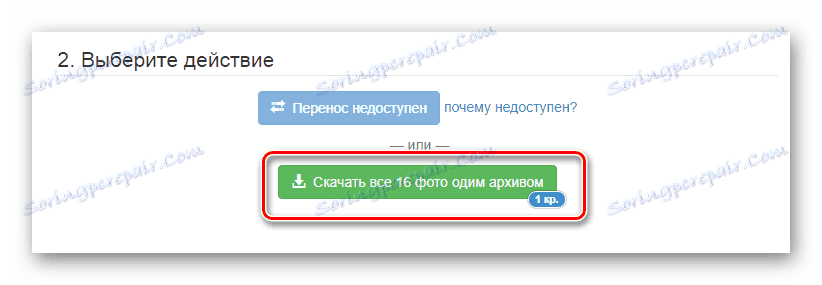
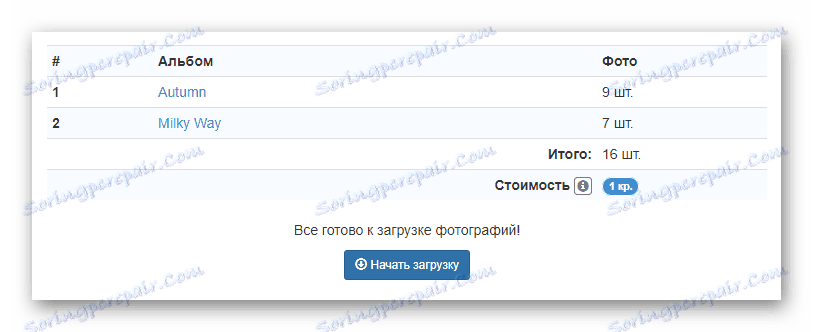
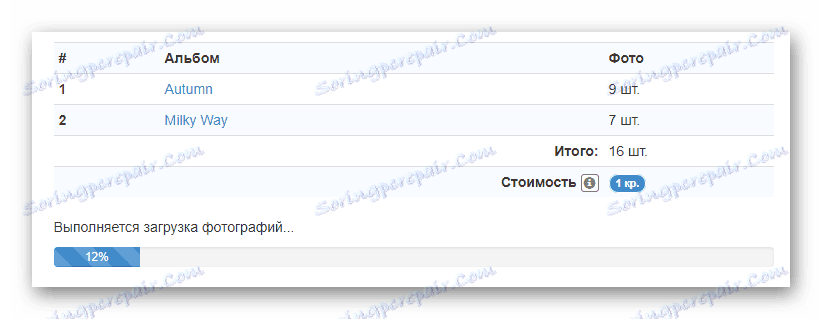
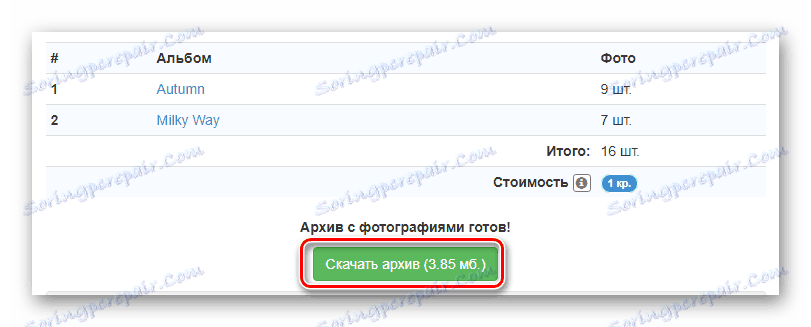
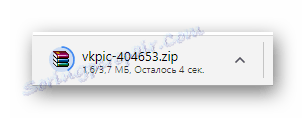
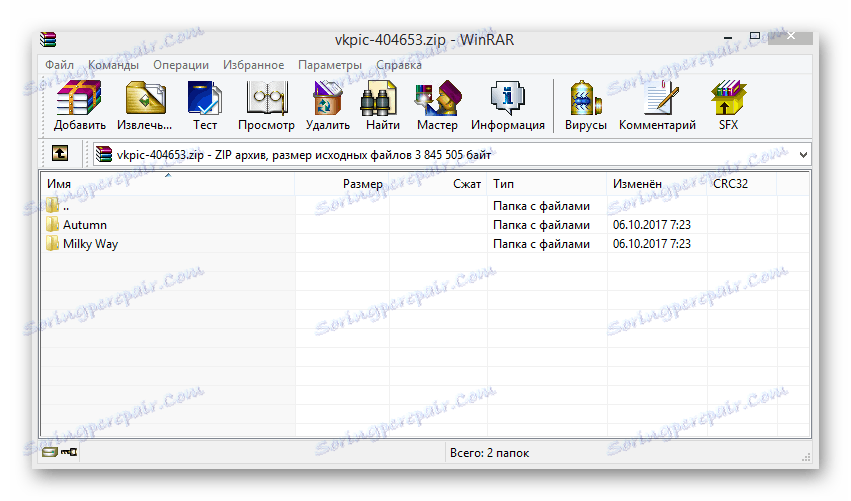
Читайте також: архіватор WinRar
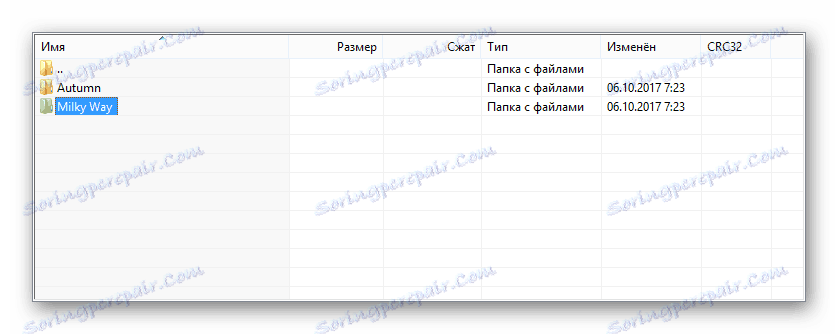
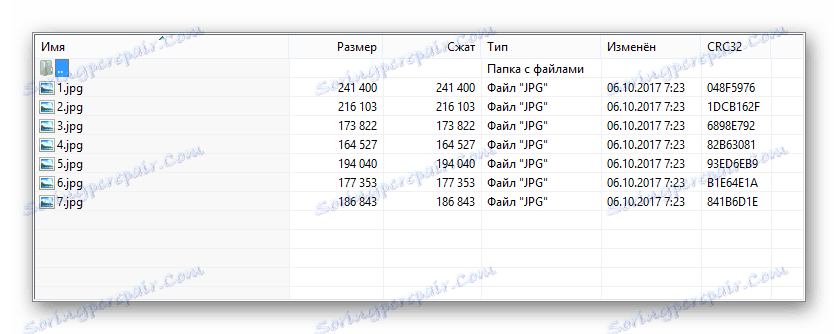
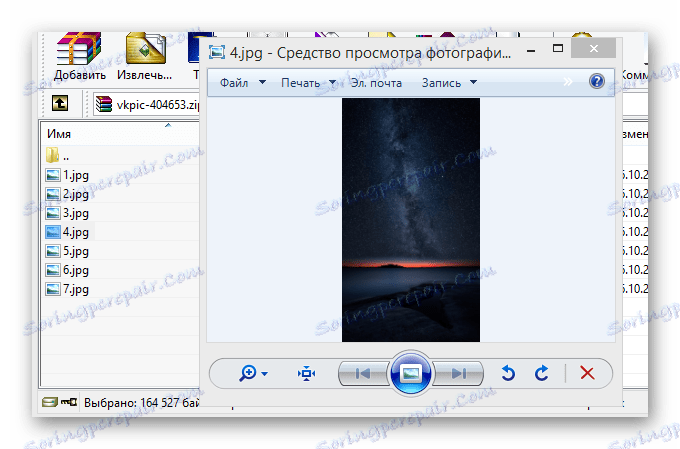
Якість завантажених зображень повністю відповідає картинці в режимі перегляду оригіналу.
На цьому існуючі і в достатній мірі зручні засоби скачування альбомів з соціальної мережі ВКонтакте закінчуються. Сподіваємося, ви змогли досягти бажаного результату. Успіхів!
